壁紙に合わせて「タイル」オプションが機能しない問題を修正する方法
Windows には、画像をデスクトップの背景として設定するためのいくつかのスタイルがあります。これらのスタイルの 1 つは「tile」です。この機能は、背景画像として選択した画像の一意のタイルを切り抜きます。ただし、このタイル機能が期待どおりに動作しない場合があります。タイル効果のある小さな画像を使用する場合は機能しません。したがって、タイル効果を再び使用できるように、解決策に従ってください。
修正 1 – デフォルトのデスクトップ背景を使用する
別の画像をデスクトップの背景として設定するときにこの問題が発生した場合は、デフォルトの画像を設定し、同時にタイル機能を使用してください。
ステップ 1 –デスクトップを右クリックし、「個人設定」をクリックします。
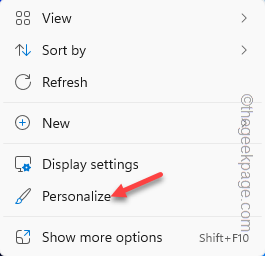
これにより、[個人設定] ボックスが表示されます。
ステップ 2 –[背景] ボックスを開いて、すべての 背景画像を表示します。
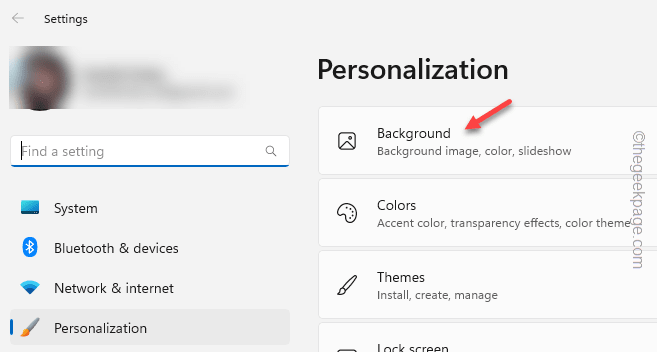
ステップ 3 –このページでデフォルトの写真を選択し、デフォルトの背景画像として設定します。
ステップ 4 –次に、ドロップダウン リストから「自分に合ったデスクトップ画像を選択してください」を「タイル」モードに設定します。 。
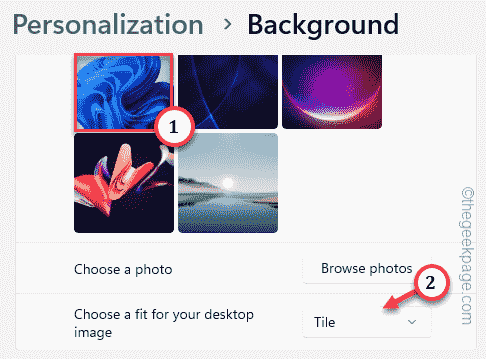
Windows は、画像の一部をタイル モードのデスクトップの背景として設定します。
画像が小さすぎる場合、Windows はフィット タイプをストレッチや塗りつぶしなどの別のモードに戻します。必要な他の画像を選択できるようになりました。
修正 2 – 小さな画像を使用しないでください
非常に小さな画像をタイル効果の背景として使用することはできません。これではうまくいきません。画像のサイズを確認する手順は次のとおりです。
ステップ 1 –ファイル エクスプローラーを開きます。これは、 Win E キーを使用して実行できます。
ステップ 2 –そこで画像を見つけます。見つかったら、画像を右クリックし、「プロパティ」をクリックします。
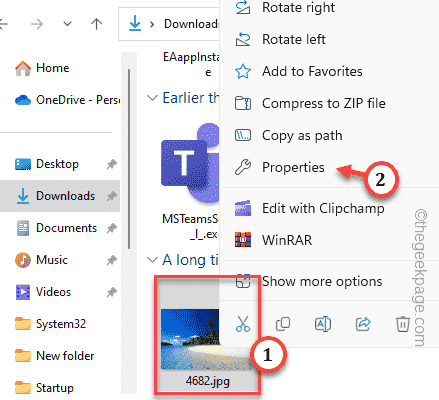
ステップ 3 –「詳細」タブに直接移動します。
ステップ 4 – ここで 画像サイズ を確認してください。
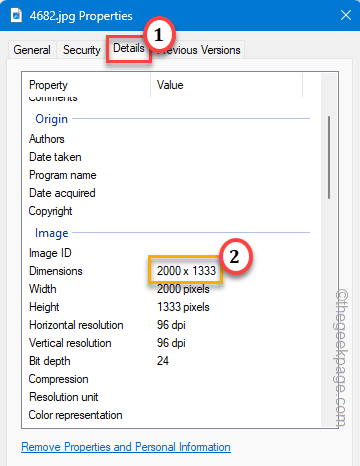
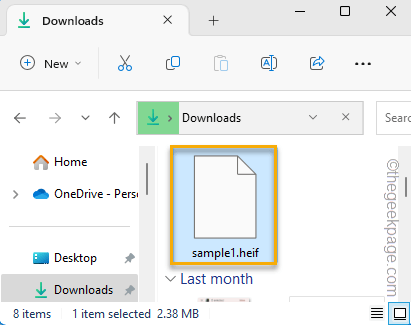
- これらの AMD、Intel、および Qualcomm プロセッサが Windows 11 をサポートするようになりましたAMD、Qualcomm、および Intel プロセッサのリストは、次のように置き換えられました。 Microsoft は Windows 11 オペレーティング システムをサポートするように更新されました。最近リリースされた数十のプロセッサをリストに追加し、サポートされているインテル プロセッサのリストから少なくとも 1 つのプロセッサである Intel Core i3-L13G4 を削除しました。同社は Windows 11 で Wi…
-
 0x800f0922 を起動しています: このインストール エラーを修正する方法Windows 11 の初期の Windows 0 アップデートについて報告するユーザーが増えています。エラー 800x0922f2022 がサポート フォーラムで報告されました。この問題が発生すると、「更新プログラムのインストールに失敗しました」エラー 0x800f0922 が [設定] の [Windows Update] セクションに表示されます。 MS フォーラムのスレッドで、ユーザーがこのエラーについてコメントしました...
0x800f0922 を起動しています: このインストール エラーを修正する方法Windows 11 の初期の Windows 0 アップデートについて報告するユーザーが増えています。エラー 800x0922f2022 がサポート フォーラムで報告されました。この問題が発生すると、「更新プログラムのインストールに失敗しました」エラー 0x800f0922 が [設定] の [Windows Update] セクションに表示されます。 MS フォーラムのスレッドで、ユーザーがこのエラーについてコメントしました...
-

Windows 11 でヘルプを表示する方法 [5 つの最速の方法]
Windows は世界中の多くのユーザーに人気がありますが、まだいくつかの問題があります。したがって、助けを得て問題を解決する方法を知る必要があります。したがって、この記事では、Windows 11 でヘルプを表示する方法について説明します。それとは別に、PC に Windows をダウンロードしてインストールする方法を疑問に思っているかもしれません...
-

0x800700c1: この Windows 更新エラー コードを修正する方法
バグを修正し、パフォーマンスを向上させるために、Microsoft は最新の Windows アップデートとパッチをリリースします。ただし、更新プログラムのインストール中に、読者からエラー 0x800700c1 が報告されました。したがって、この記事では、Windows 11でのエラーを修正する方法について説明します。それとは別に、0x80 に関する情報にも興味があるかもしれません... Windows Update エラー
-
 ##0x8007054f: この Windows Update エラー コードを修正する方法
##0x8007054f: この Windows Update エラー コードを修正する方法#アップグレードWindows オペレーティング システムでは、パフォーマンスを向上させるための新機能をインストールしながら、現在のバージョンのバグを修正できます。ただし、読者からは、Windows 更新エラー 0x8007054F により続行できないとの報告がありました。 Windows 10/11
のインストール方法に関する詳細な記事があります。
以上が壁紙に合わせて「タイル」オプションが機能しない問題を修正する方法の詳細内容です。詳細については、PHP 中国語 Web サイトの他の関連記事を参照してください。

ホットAIツール

Undresser.AI Undress
リアルなヌード写真を作成する AI 搭載アプリ

AI Clothes Remover
写真から衣服を削除するオンライン AI ツール。

Undress AI Tool
脱衣画像を無料で

Clothoff.io
AI衣類リムーバー

Video Face Swap
完全無料の AI 顔交換ツールを使用して、あらゆるビデオの顔を簡単に交換できます。

人気の記事

ホットツール

メモ帳++7.3.1
使いやすく無料のコードエディター

SublimeText3 中国語版
中国語版、とても使いやすい

ゼンドスタジオ 13.0.1
強力な PHP 統合開発環境

ドリームウィーバー CS6
ビジュアル Web 開発ツール

SublimeText3 Mac版
神レベルのコード編集ソフト(SublimeText3)

ホットトピック
 1657
1657
 14
14
 1415
1415
 52
52
 1309
1309
 25
25
 1257
1257
 29
29
 1231
1231
 24
24



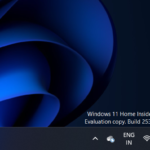 0x800f0922 を起動しています: このインストール エラーを修正する方法Windows 11 の初期の Windows 0 アップデートについて報告するユーザーが増えています。エラー 800x0922f2022 がサポート フォーラムで報告されました。この問題が発生すると、「更新プログラムのインストールに失敗しました」エラー 0x800f0922 が [設定] の [Windows Update] セクションに表示されます。 MS フォーラムのスレッドで、ユーザーがこのエラーについてコメントしました...
0x800f0922 を起動しています: このインストール エラーを修正する方法Windows 11 の初期の Windows 0 アップデートについて報告するユーザーが増えています。エラー 800x0922f2022 がサポート フォーラムで報告されました。この問題が発生すると、「更新プログラムのインストールに失敗しました」エラー 0x800f0922 が [設定] の [Windows Update] セクションに表示されます。 MS フォーラムのスレッドで、ユーザーがこのエラーについてコメントしました...
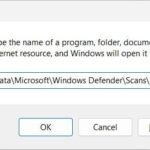
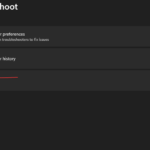
 ##0x8007054f: この Windows Update エラー コードを修正する方法
##0x8007054f: この Windows Update エラー コードを修正する方法